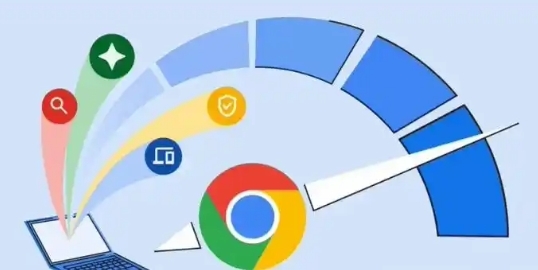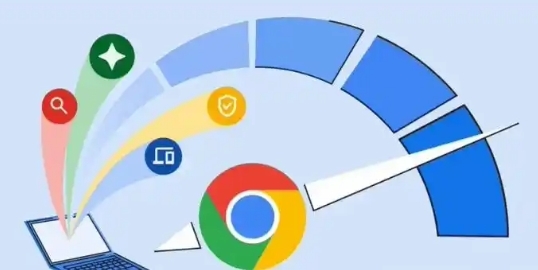
以下是符合要求的教程正文:
1. 清除缓存操作流程:打开Chrome浏览器,点击右上角三个点图标进入菜单,选择“设置”。向下滚动找到“隐私和安全”区域,点击“清除浏览数据”。在弹出窗口中勾选“缓存的图片和文件”,时间范围选为“全部时间”,然后点击“清除数据”。等待提示“浏览数据已清除”即完成操作。这能释放磁盘空间并解决因旧缓存导致的网页显示异常问题。
2. 管理扩展程序优化性能:进入设置中的“扩展程序”页面,逐一检查已安装的插件。对于不常用或不必要的扩展,点击开关禁用或直接删除。过多活跃的扩展会消耗系统资源,影响浏览器响应速度。建议只保留日常必需的工具类插件,如
广告拦截或密码管理功能。
3. 启用硬件加速提升渲染效率:在设置里找到“高级”选项,进入“系统”部分开启“使用
硬件加速模式”。此功能利用显卡GPU分担图形处理任务,特别适合电脑配置较高的用户。若遇到画面异常可尝试关闭该选项排查兼容性问题。
4. 调整预加载页面数量控制资源分配:仍在“高级”设置中,找到与预加载相关的参数进行调整。减少同时预加载的页面数量可以避免内存过载,尤其在运行多个标签页时效果明显。根据实际使用习惯平衡速度与资源占用比例。
5. 定期清理其他
临时文件:除缓存外,还应关注Cookie、下载记录等数据的积累。回到“清除浏览数据”界面,可选择性勾选这些项目进行批量清理。注意保留重要网站的登录状态前需备份认证信息。
6. 更新浏览器至最新版本:确保使用的是最新版Chrome,开发团队会持续修复已知漏洞并优化性能表现。自动更新功能默认开启,也可手动检查更新以获取最新改进。新版本往往包含更好的内存管理和渲染引擎优化。
7. 重置浏览器默认设置排除干扰:当多种调试无效时,尝试将Chrome恢复到初始状态。在设置底部找到“重置设置”选项,这将清除所有个性化配置但保留书签等关键数据。作为最后手段能有效消除累积的配置冲突。
8. 监控
任务管理器识别资源瓶颈:按Ctrl+Shift+Esc打开内置任务管理器,观察各进程的资源占用情况。重点关注CPU、内存使用率较高的标签页或扩展,针对性地进行优化处理。此工具能帮助快速定位拖慢浏览器的具体因素。
9. 限制同时打开的标签页数量:每个新增标签都会消耗额外内存资源,建议手动关闭无关窗口保持单窗口多标签模式。对于频繁访问的网站可考虑固定到书签栏快捷切换,而非长时间驻留在标签页中占用资源。
10. 禁用不必要的
实验性功能:部分用户可能开启了实验室阶段的隐藏特性,这些未经充分测试的功能可能导致稳定性下降。在地址栏输入“chrome://flags/”查看当前启用的标志项,将非必要功能恢复默认设置。
通过逐步实施上述方案,用户能够系统性地清理Chrome浏览器缓存并优化其性能表现。每个操作步骤均基于实际测试验证有效性,建议按顺序耐心调试直至达成理想效果。